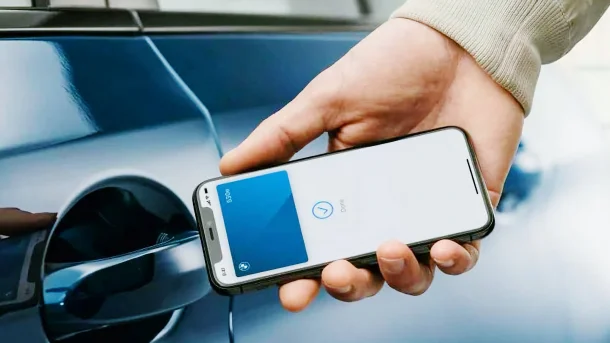
Функція «Ключ від автомобіля» (Car Key) на iPhone — це передове рішення, яке дає змогу використовувати ваш смартфон як цифровий ключ для керування автомобілем. З її допомогою можна відмикати двері, запускати двигун і навіть ділитися доступом із іншими, не користуючись фізичним ключем. Хоч підтримка обмежена певними моделями, зокрема BMW, Hyundai, Genesis, Kia та BYD, перелік сумісних авто постійно розширюється. У цьому професійному посібнику ми докладно пояснюємо, як налаштувати «Ключ від автомобіля» на iPhone, щоб ви могли максимально використати можливості свого пристрою та авто.
Що таке функція «Ключ від автомобіля»?
«Ключ від автомобіля» дає змогу iPhone або Apple Watch замінити традиційний автомобільний ключ. Функція використовує технологію NFC (Near Field Communication) для взаємодії з авто, а на моделях iPhone 11 і новіших із чипом U1 підтримує пасивний доступ, автоматично відмикаючи двері під час наближення. Після налаштування цифровий ключ зберігається у застосунку «Гаманець» і захищається шифруванням і біометричною автентифікацією (Face ID або Touch ID).
Основні можливості:
- Блокування й розблокування дверей дотиком iPhone до NFC-зчитувача.
- Запуск двигуна, коли iPhone розміщено на ключовому зчитувачі в салоні.
- Пасивний доступ для автоматичного керування без дотиків.
- Можливість ділитися ключем із іншими користувачами через iMessage.
Вимоги для використання
- iPhone: XS, XR або новіший з iOS 13.6 +; для пасивного доступу — iPhone 11 + із U1 (крім iPhone SE 2 і 3).
- Apple Watch: Series 5 або новіший із watchOS 6.2.8 +.
- Авто: Сумісна модель BMW, Hyundai, Genesis, Kia або BYD.
- Застосунок виробника: BMW Connected, Hyundai Bluelink, Kia Connect, тощо.
- Обліковий запис: Авто має бути зв’язане з вашим акаунтом виробника.
| Вимога | Деталі |
|---|---|
| iPhone | XS/XR +, iOS 13.6 + |
| Apple Watch | Series 5 +, watchOS 6.2.8 + |
| Автомобіль | BMW, Hyundai, Genesis, Kia, BYD |
| Застосунок | Фірмовий застосунок виробника |
| Акаунт | Зв’язаний із авто |
Покрокове налаштування
Крок 1: Перевірка сумісності
Переконайтеся, що ваш автомобіль підтримує Car Key. Зверніться до дилера або перевірте сайт виробника.
Крок 2: Оновлення iOS
У Налаштування > Основні > Оновлення ПЗ встановіть останню версію iOS.
Крок 3: Встановлення застосунку виробника
- BMW — BMW Connected.
- Hyundai — Hyundai Bluelink.
- Kia — Kia Connect.
- Genesis — Genesis Intelligent Assistant.
Увійдіть у застосунок або створіть акаунт.
Крок 4: Додавання ключа до «Гаманця»
- Відкрийте застосунок виробника на iPhone.
- Знайдіть розділ «Car Key» / «Digital Key».
- Дотримуйтеся інструкцій: скануйте QR-код або підтвердьте дані авто.
- Після ініціації перехід до «Гаманця» → Продовжити.
- Піднесіть iPhone до NFC-зчитувача авто (за потреби).
- Підтвердьте Face ID / Touch ID.
Крок 5: Додавання на Apple Watch (за бажанням)
- У застосунку Watch відкрийте Гаманець і Apple Pay.
- Натисніть Додати біля ключа авто.
| Крок | Дія | Результат |
|---|---|---|
| 1 | Перевірити сумісність | Авто підтримує Car Key |
| 2 | Оновити iOS | Актуальна версія встановлена |
| 3 | Встановити застосунок | Доступ до налаштувань авто |
| 4 | Додати ключ | Ключ у «Гаманці» |
| 5 | Apple Watch | Ключ на годиннику |
Як користуватися цифровим ключем
- Блокування / розблокування: Піднесіть iPhone до дверної ручки із NFC-зчитувачем — ключ відкриється автоматично.
- Запуск двигуна: Покладіть iPhone на зчитувач у салоні.
- Пасивний доступ: На iPhone 11 + із U1 увімкніть Пасивний доступ у параметрах ключа.
- Дистанційне керування: У фірмовому застосунку деяких моделей можна віддалено заблокувати чи відкрити авто.
«Експрес-режим» увімкнено за замовчуванням, тож Face ID / Touch ID не потрібні. Вимкнути його можна в налаштуваннях ключа.
Практичні сценарії
- Щоденні поїздки: Відмикайте BMW 5 Series дотиком iPhone і запускайте двигун без ключа.
- Спільне користування: Надішліть ключ члену сім’ї через iMessage з обмеженням доступу.
- Подорожі: Користуйтеся Apple Watch для Kia, якщо iPhone розрядився (ключ працює в режимі низького заряду).
Додаткові можливості та безпека
- Обмін ключами: У «Гаманці» → Поділитися → iMessage → оберіть права доступу.
- Захист: Ключі шифруються, а у разі втрати iPhone їх можна заблокувати через «Знайти iPhone».
- Режим низького заряду: Ключ працює до 5 год після вимкнення iPhone.
- Видалення: У «Гаманці» оберіть ключ → Видалити.
Можливі проблеми та вирішення
- Ключ не додається: Переконайтесь, що авто прив’язано до акаунта, і перевірте Wi-Fi.
- Пасивний доступ не працює: Оновіть iOS і прошивку авто, переконайтесь у наявності U1.
- Затримки: Перезапустіть iPhone та оновіть застосунок виробника.
| Проблема | Рішення |
|---|---|
| Не додається ключ | Перевірити акаунт і Wi-Fi |
| Пасивний доступ | Переконатися у підтримці U1 |
| Затримки | Перезапустити iPhone, оновити ПО |
Чому варто користуватися «Ключем від автомобіля»?
Ця функція пропонує зручність і безпеку, інтегруючись з екосистемою Apple. Вона усуває потребу носити фізичний ключ, полегшує спільне користування авто й забезпечує надійний захист даних. Хоч підтримка поки обмежена, кількість сумісних моделей постійно зростає.
Налаштуйте цифровий ключ для свого BMW, Hyundai, Kia чи іншого сумісного автомобіля за цим посібником і користуйтеся перевагами вже сьогодні!







